デスクトップスペースは、特にフルスクリーンでアプリを操作していて、アプリを簡単に切り替えたい場合は、アプリを管理します。デスクトップスペースを使用すると、アプリごとまたは複数のアプリごとに異なるスペースを設定できるため、特定のタスクに関連するアプリを1つのスペースにグループ化できます。デフォルト機能の問題は、それがアプリウィンドウを管理するためだけであり、デスクトップスペースごとに異なるアイコン配置を使用できないことです。基本的に、各スペースで同じファイル、フォルダー、アプリを取得し、それに加えた変更はそれらすべてに反映されます。簡単に言うと、スペースを使用するとアプリを個別にグループ化できますが、ファイルに対して同じことはできません。デスクトップごとに異なる方法でファイルとフォルダーを並べ替える場合は、 iDesktop、 $ 4相当のMacアプリ。Mac App Storeの99。Macに異なるデスクトップスペースのセットを追加し、それぞれに表示するファイルを変更できるようにします。個人用ファイルを1つのデスクトップに保存し、オフィスファイルを別のデスクトップに保存できます。ただし、デフォルトのデスクトップスペースとは異なり、アプリを特定のスペースに割り当てることはできません。
iDesktopはメニューバーで実行されます。に切り替えることができます別のスペースで、デスクトップにファイルを追加し、そこからデスクトップを追加します。これらのデスクトップごとに異なる背景を設定できます。新しいデスクトップを追加するには、右側のプラス記号をクリックします。この同じバーの歯車ボタンを押すと、アプリの設定が開きます。これは、アプリの使用方法の説明にすぎません。

ファイルをデスクトップに移動するには、Finderウィンドウを開きますデスクトップ上にドラッグします。システム上の隠しファイルを表示した場合、別のデスクトップに移動したファイルはすべてのデスクトップに引き続き表示され、隠しファイルの半透明のアイコンが表示されます。 iDesktopは、特定のデスクトップに表示されなくなったファイルを単に非表示にするだけです。そのため、非表示のファイルビューを無効にして、表示を停止する必要があります。
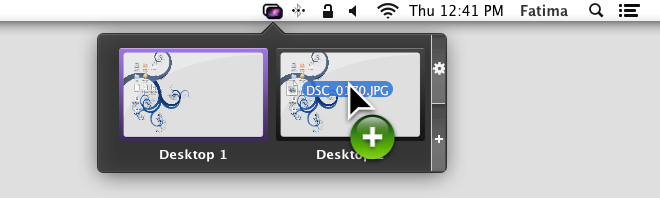
アプリが何をするのか疑問に思うならデフォルトのデスクトップスペースでは、答えは何もありません。 iDesktopが作成する追加のスペースは、最後のデスクトップスペースに追加され、削除すると、アプリはそのスペースを次のスペースに移動します。
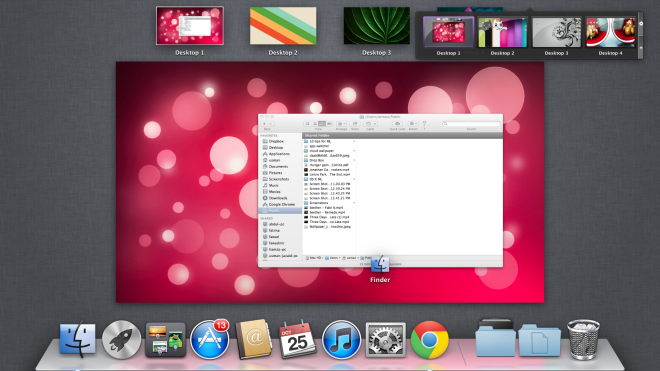
アプリのコンセプトは、機能としてのデスクトップスペース。アプリがデフォルトのデスクトップスペースに統合され、ユーザーが各デスクトップのアイコンをカスタマイズして、アプリをそれらに割り当てることができれば、さらに良かったでしょう。ここには改善の余地があります。ユーザーはデスクトップの名前を変更し、アプリを割り当てることが許可されている必要があります。アプリはまだかなり良いですが、いくつかの追加機能がないと、ユーザーはデフォルトのスペースの使用をやめたくないかもしれません。
アプリはどこからでもアクセスできるのでiDesktopによって作成されたデスクトップは、割り当てられているデスクトップスペースに関係なく、iDesktopを使用して多くのアイコンを管理し、ファイルを簡単に開くことができます。
Mac App StoreからiDesktopを入手する












コメント